¿Cómo calcular la velocidad promedio a partir de la distancia y el tiempo en Excel?
En muchas situaciones prácticas, es posible que necesites analizar registros de conducción, horarios de entrega o registros de trabajo que registren tanto la distancia recorrida como la duración en formato de tiempo, como horas y minutos. Calcular la velocidad promedio es un requisito común para el personal de logística, ingenieros, estudiantes y profesionales de oficina. Por lo general, la fórmula matemática básica es:
Velocidad Promedio = Distancia / Tiempo
En Excel, si tus datos contienen tiempo en horas numéricas estándar (por ejemplo, 2 horas), puedes realizar este cálculo fácilmente de forma directa. Sin embargo, los datos del mundo real a menudo se registran en Excel utilizando formatos de tiempo (como 1:20 para 1 hora y 20 minutos), lo que requiere un enfoque ligeramente diferente. Si simplemente divides la distancia por el tiempo en Excel sin ajustar el formato de tiempo, podrías obtener resultados inexactos porque Excel trata los valores de tiempo como fracciones de un día.
En este artículo, cubriremos cómo calcular con precisión la velocidad promedio cuando tus datos de tiempo están en formato numérico o de tiempo, y también presentaremos qué hacer si tienes columnas separadas de hora de inicio y fin. A continuación, encontrarás pasos detallados y soluciones útiles para estos escenarios, incluido el uso práctico de fórmulas. Estos métodos son adecuados para rastrear la velocidad de entrega, resultados deportivos, informes de flotas de vehículos y cualquier otro contexto donde sea necesario analizar tiempo y distancia juntos.
Calcular la velocidad promedio a partir de la distancia y el tiempo con fórmulas
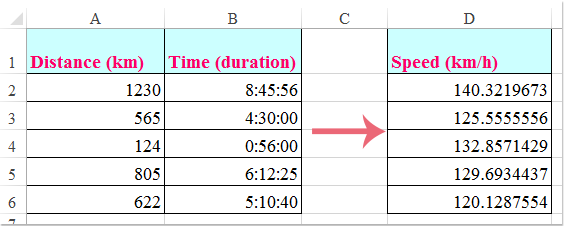
Calcular la velocidad promedio a partir de la distancia y el tiempo con fórmulas
Si tu hoja de cálculo contiene una columna de distancia y una columna de tiempo (registrada en formato de tiempo como hh:mm), puedes usar fórmulas de Excel para calcular la velocidad promedio. Estas fórmulas te ayudarán a convertir e interpretar correctamente los datos de tiempo para asegurar resultados precisos.
1. Selecciona una celda en blanco (por ejemplo, C2) donde deseas mostrar el resultado de la velocidad promedio. Ingresa la siguiente fórmula:
=A2/(B2*24)Aquí, A2 se refiere a la distancia (por ejemplo, kilómetros o millas), y B2 se refiere al tiempo en el formato de tiempo de Excel (como 1:30, que representa una hora y media). Esta fórmula divide la distancia por el tiempo (convertido de una fracción de un día a horas multiplicando por 24).
2. Después de escribir la fórmula, presiona Enter para confirmar. Luego, arrastra el controlador de relleno desde la esquina de la celda para aplicar la fórmula a otras filas, de modo que obtengas la velocidad promedio para cada registro en tu lista.

Nota: Si tus datos de distancia o tiempo no están en las columnas A y B, ajusta las referencias en la fórmula en consecuencia.
Consejo importante: Después de calcular, el resultado puede aparecer en formato de tiempo, lo cual puede ser engañoso. Para mostrar la velocidad promedio como un valor numérico (como kilómetros por hora o millas por hora), necesitas cambiar el formato de la celda.
3. Selecciona las celdas calculadas, luego ve a la pestaña Inicio, localiza el grupo Número, haz clic en el menú desplegable Formato de Número y selecciona General. Esto permite que los resultados aparezcan como números regulares, asegurando que representen con precisión los valores de velocidad.
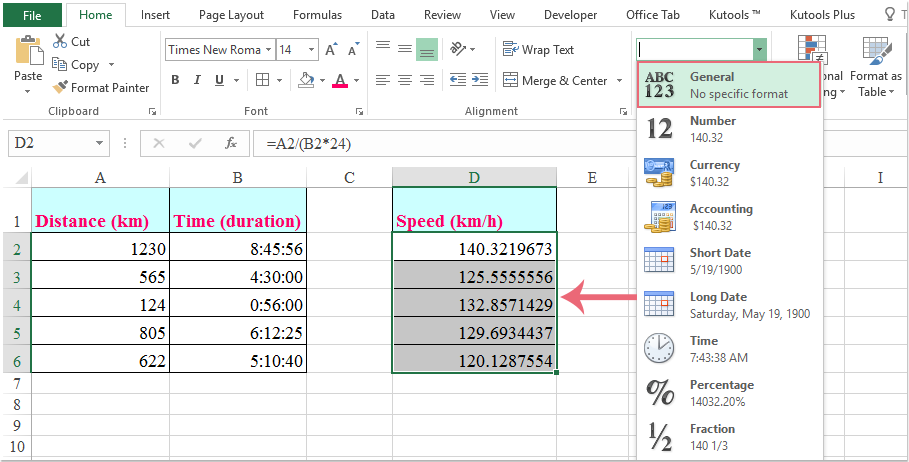
Si encuentras fórmulas que devuelven resultados inesperados (como números extremadamente pequeños o salida formateada como tiempo), es más probable que sea debido a no haber convertido el formato de tiempo a horas numéricas. Siempre revisa tu fórmula y el formato de celda para asegurar su corrección.
Escenario de uso: Este método es ideal si ya tienes registrado el tiempo transcurrido para cada actividad. Es compatible tanto con tareas de seguimiento personal como empresarial, por ejemplo, medir la velocidad de entrega promedio por ruta.
Limitación: Este enfoque espera un único valor de tiempo que represente la duración total de cada evento. Si solo tienes una hora de inicio y una hora de finalización, consulta la siguiente solución.
Nota: Si tu hoja de cálculo contiene columnas separadas para la hora de inicio y la hora de finalización en lugar de una sola duración, necesitarás calcular primero el tiempo transcurrido y luego calcular la velocidad promedio.

Para estos casos, puedes usar:
1. Selecciona una celda en blanco (por ejemplo, D2), luego ingresa la siguiente fórmula para calcular la velocidad promedio basada en horas de inicio y finalización separadas:
=A2/(24*(C2-B2))En esta fórmula:
• A2 es la distancia.
• B2 es la hora de inicio.
• C2 es la hora de finalización.
La diferencia (C2-B2) da como resultado el tiempo transcurrido en fracciones de un día, que se convierte a horas multiplicando por 24.
2. Presiona Enter, luego copia esta fórmula hacia abajo para llenar otras filas según sea necesario para obtener velocidades promedio en todo el conjunto de datos.

3. Para mostrar el resultado de la velocidad como un valor numérico estándar, resalta las celdas de la fórmula, ve al menú desplegable Formato de Número en la pestaña Inicio y elige General. Esto asegura que la salida se muestre como un número regular que representa la velocidad.

Asegúrate de que la hora de finalización siempre sea después de la hora de inicio, y que ambas horas estén formateadas como Tiempo. Si el resultado es un error o un número negativo, verifica nuevamente los valores de tiempo para detectar errores de entrada de datos.
Escenario de uso: Este método de fórmula es particularmente útil cuando registras rutinariamente la hora exacta en que comienza y termina una tarea, como el seguimiento de proyectos o registros de transporte. Ofrece flexibilidad al calcular automáticamente el tiempo transcurrido para tus cálculos de velocidad.
Limitación: Este enfoque requiere que ambas marcas de tiempo estén presentes y sean precisas. No funcionará como se pretende si los tiempos cruzan la medianoche a menos que se ajuste la fórmula o los datos.
Consejos prácticos:
- Revisa las unidades de distancia en todo tu conjunto de datos para asegurar consistencia (por ejemplo, siempre kilómetros o siempre millas).
- Si tus tiempos incluyen fechas además de horas, la misma fórmula funcionará. Asegúrate de que las celdas estén formateadas como Fecha y Hora según sea necesario.
- Si recibes un error #¡DIV/0!, probablemente significa que el valor de tiempo es cero o que las horas de inicio y finalización son las mismas.
- Si quieres mostrar el resultado con unidades personalizadas (por ejemplo, "km/h" o "mi/h"), puedes usar el Formato de Número Personalizado e ingresar 0" km/h" como la cadena de formato.
Solución de problemas y sugerencias: Cuando las velocidades calculadas no parezcan correctas, revisa el formato de tiempo de entrada y asegúrate de que la fórmula multiplique por 24 (para convertir fracciones de día a horas). Siempre que sea posible, confirma que tus tiempos en bruto estén en un formato de tiempo reconocido por Excel de manera consistente. Si trabajas con un gran número de registros o análisis recurrentes, considera crear una plantilla con fórmulas integradas para cálculos automáticos.

Descubre la Magia de Excel con Kutools AI
- Ejecución Inteligente: Realiza operaciones en celdas, analiza datos y crea gráficos, todo impulsado por comandos simples.
- Fórmulas Personalizadas: Genera fórmulas adaptadas para optimizar tus flujos de trabajo.
- Codificación VBA: Escribe e implementa código VBA sin esfuerzo.
- Interpretación de Fórmulas: Comprende fórmulas complejas con facilidad.
- Traducción de Texto: Supera las barreras del idioma dentro de tus hojas de cálculo.
Las mejores herramientas de productividad para Office
Mejora tu dominio de Excel con Kutools para Excel y experimenta una eficiencia sin precedentes. Kutools para Excel ofrece más de300 funciones avanzadas para aumentar la productividad y ahorrar tiempo. Haz clic aquí para obtener la función que más necesitas...
Office Tab incorpora la interfaz de pestañas en Office y facilita mucho tu trabajo
- Habilita la edición y lectura con pestañas en Word, Excel, PowerPoint, Publisher, Access, Visio y Project.
- Abre y crea varios documentos en nuevas pestañas de la misma ventana, en lugar de hacerlo en ventanas separadas.
- ¡Aumenta tu productividad en un50% y reduce cientos de clics de ratón cada día!
Todos los complementos de Kutools. Un solo instalador
El paquete Kutools for Office agrupa complementos para Excel, Word, Outlook y PowerPoint junto con Office Tab Pro, ideal para equipos que trabajan en varias aplicaciones de Office.
- Suite todo en uno: complementos para Excel, Word, Outlook y PowerPoint + Office Tab Pro
- Un solo instalador, una licencia: configuración en minutos (compatible con MSI)
- Mejor juntos: productividad optimizada en todas las aplicaciones de Office
- Prueba completa de30 días: sin registro ni tarjeta de crédito
- La mejor relación calidad-precio: ahorra en comparación con la compra individual de complementos